
时间:2021-04-20 12:49:41 来源:www.win10xitong.com 作者:win10
如果我们遇到Win10电脑中解决SD卡读不出来的问题该怎么办呢?小编就遇到过。说真的,可能一些系统高手在遇到Win10电脑中解决SD卡读不出来的时候都不知道怎么弄。别着急,我们自己就可以处理掉Win10电脑中解决SD卡读不出来的问题,我们大家只需要这样操作:1、将TF卡插入读卡器,接到Windows10电脑的USB接口;2、连接好之后,打开此电脑,出现 可移动磁盘 说明连接成功就比较简单的处理它了。如果看得不是很懂,没关系,下面我们再一起来彻底学习一下Win10电脑中解决SD卡读不出来的完全操作步骤。
小编推荐下载:win10纯净版
具体方法和详细步骤如下:
1.将TF卡插入读卡器,并连接到Windows10电脑的USB接口;
2.连接好之后,打开这台电脑,出现可移动磁盘,表示连接成功;
3.按下Wndows X键盘上的两个按钮,从弹出菜单中选择命令提示符(管理员);
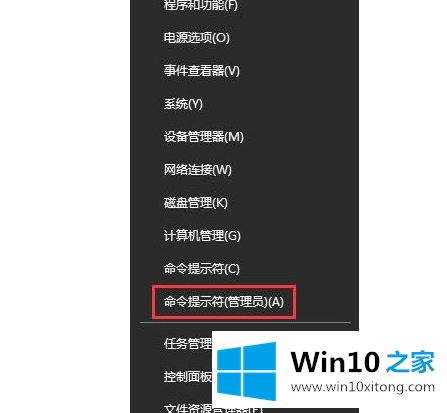
4.chkdsk H:/F,(H:是你的sd卡盘符,/F是修复参数。),sd卡修复时,检查TF卡的属性,如果能显示容量,则修复成功;
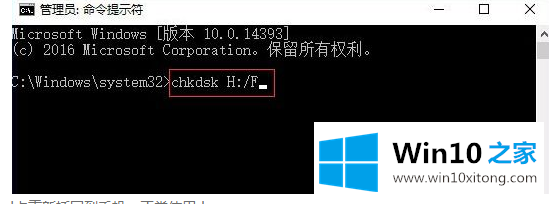
5.取出sd卡插回手机,正常使用!
以上是边肖分享的关于解决win10系统中SD卡无法在win10电脑中读取的问题。如果你在电脑上遇到这样的问题,你可以根据边肖的分享来还原这个问题。希望这个教程对你有帮助。
到这里,小编已经把Win10电脑中解决SD卡读不出来的完全操作步骤全部给大家说得很详细了,如果还不能解决,我们可以用重装系统这个万能方法解决,如果你需要下载系统,可以继续关注本站。